9 módszer a Netflix lefagyásának javítására Androidon és iPhone-on
Vegyes Cikkek / / October 29, 2023
A praktikus Netflix mobilalkalmazásnak köszönhetően a Netflix és a nyugalom bárhol megtörténhet. Ez az élmény azonban megszakadhat, ha a Netflix alkalmazás folyamatosan lefagy mobileszközén. Ha Ön is szembesül ezzel a problémával, folytassa az olvasást, miközben megvizsgáljuk a probléma megoldásának 9 módját.

A lefagyási probléma mellett olyan problémákkal találkozhat, mint például a Netflix videó lefagyása, de a hang továbbra is lejátszik, vagy a videó folyamatosan elakad az alkalmazás újranyitásakor. Ettől függetlenül ez a cikk segíthet a probléma megoldásában Android és iOS eszközökön.
1. Ellenőrizze az internetkapcsolatot
A tartalmak békés streameléséhez állandó internetkapcsolatra van szüksége. Tehát, ha az internet késik vagy sebességproblémákkal szembesül, ez tükröződik a Netflix alkalmazás használatakor. Annak ellenőrzéséhez, hogy ez a helyzet, futtasson sebességtesztet vagy nézzen meg egy YouTube-videót az eszközén.
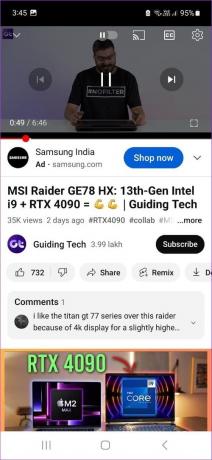
Ha a sebesség kisebb a vártnál, vagy késések lépnek fel a videó lejátszásakor, csatlakozhat egy másik Wi-Fi-hez vagy hotspothoz, vagy forduljon internetszolgáltatójához.
2. Az összes háttéralkalmazás kényszerített bezárása és újraindítása
Az alkalmazások háttérben tartása hasznos lehet, ha folyamatosan vált két vagy több alkalmazás között. Más alkalmazások azonban elkaphatják a rendszer erőforrásait, ami miatt a Netflix alkalmazás nem a várt módon működik.
Ebben az esetben kényszerítse az összes alkalmazást, beleértve a Netflix alkalmazást is, hogy zárjanak be, és ne fussanak a háttérben. Ezután indítsa újra csak a Netflix alkalmazást, és ellenőrizze, hogy ez megoldja-e a problémát. Itt van, hogyan.
1. lépés: Érintse meg a Legutóbbi ikont Android-eszközén, vagy csúsztassa felfelé az ujját iPhone-ján a képernyő aljáról a háttéralkalmazások megnyitásához.
jegyzet: Ha otthoni gombbal rendelkező iPhone-ja van, nyomja meg kétszer a Kezdőlap gombot.
2. lépés: Most tartsa lenyomva és törölje az összes jelenleg megnyitott háttéralkalmazást, beleértve a Netflix alkalmazást is.

Ezután érintse meg a Netflix alkalmazás ikonját az újbóli megnyitásához. Most pedig játssz valamit. Ha a Netflix alkalmazás folyamatosan lefagy, de a hang folytatódik, folytassa a következő javítással.
3. Indítsa újra az eszközt
Amint a mobileszköz újraindul, bezárja és frissíti az összes funkciót és szolgáltatást. Ez segíthet kijavítani az ideiglenes rendszerhibákat és hibákat, amelyek megakadályozzák, hogy az alkalmazás a várt módon működjön.
Kövesse tehát az alábbi lépéseket az Android és az iPhone kényszerített bezárásához és újraindításához.
Androidon
1. lépés: Tartsa lenyomva a bekapcsológombot, amíg meg nem jelennek a lehetőségek.
2. lépés: Itt érintse meg az Újraindítás gombot.
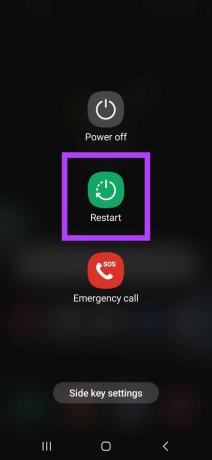
iPhone-on
1. lépés: Kövesse az alábbi lépéseket az iPhone kikapcsolásához:
- iPhone SE 1st gen, 5s, 5c és 5 esetén: Nyomja meg hosszan a felső gombot.
- Az iPhone SE 2. generációs és újabb, 7 és 8 verzióihoz: Nyomja meg hosszan az oldalsó gombot.
- iPhone X és újabb esetén: Tartsa lenyomva egyszerre a bekapcsológombot és bármelyik hangerőgombot.
2. lépés: Most tartsa lenyomva és húzza a csúszkát a végéig.
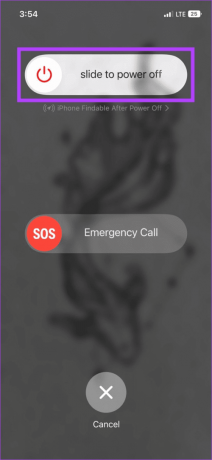
Ha a képernyő elsötétül, nyomja meg és tartsa lenyomva a bekapcsológombot. Várja meg, amíg az Apple logó megjelenik. Ezután nyissa meg újra a Netflix alkalmazást, és ellenőrizze újra.
4. Törölje a gyorsítótárat a Netflix számára
Bármely alkalmazás gyorsítótára, beleértve a Netflix alkalmazást is, segíthet gyorsabban betölteni. Ha azonban ez a gyorsítótár megsérül vagy túl nagy, az megzavarhatja az alkalmazás szokásos funkcióit, ami miatt a Netflix alkalmazás lefagy a lejátszás közben.
A probléma megoldásához törölje a Netflix alkalmazás gyorsítótárát Android-eszközén. Itt van, hogyan.
1. lépés: Nyissa meg a Beállítások alkalmazást Android-eszközén.
2. lépés: Itt érintse meg az Alkalmazások elemet.
3. lépés: Görgessen le, és koppintson a Netflix elemre.
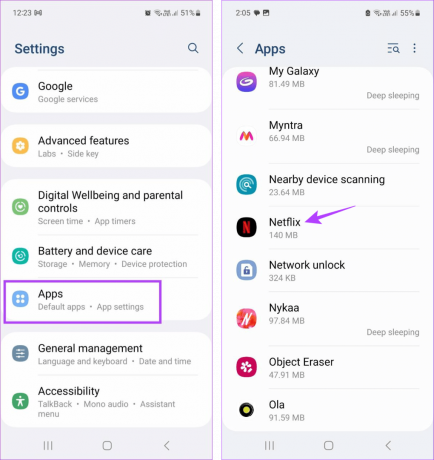
4. lépés: Érintse meg a Tárhely elemet.
5. lépés: Itt érintse meg a Gyorsítótár törlése elemet.

Ezzel törli a Netflix alkalmazás gyorsítótárát Android-eszközén. Ezenkívül, mivel az iPhone készüléken nincsenek natív lehetőségek a gyorsítótár törlésére, fontolja meg a Netflix alkalmazás letöltése helyette. Ehhez azonban újra kell telepítenie a Netflix alkalmazást.
5. Kapcsolja ki az alacsony fogyasztású módot
Alacsony fogyasztású mód az iPhone-on és Android telefon segít az akkumulátor kímélésében. Ez azonban más alkalmazásfunkciók korlátozása árán történik. Tehát, ha a Netflix alkalmazás hirtelen nem válaszol, ellenőrizze, hogy az alacsony fogyasztású mód engedélyezve van-e.
Egyszerűen nyissa meg a Gyorsbeállításokat (Android) vagy a Vezérlőközpontot (iPhone), és koppintson az energiatakarékos mód ikonjára a kikapcsoláshoz.
Alternatív megoldásként kövesse az alábbi lépéseket az iPhone készüléken való megtételéhez.
1. lépés: Nyissa meg a Beállítások elemet, és érintse meg az Akkumulátor elemet.
2. lépés: Itt győződjön meg arról, hogy az „Alacsony fogyasztású mód” kapcsoló ki van kapcsolva.

6. A Netflix korlátozásának feloldása Androidon
Az Android-felhasználók számára az alkalmazásfunkciók korlátozottak lehetnek, ha az alkalmazásprofil a korlátozásoktól eltérőre van állítva. Ez segít megtakarítani az akkumulátor energiáját, de általában problémákat okozhat az alkalmazás használata során. Ez azt is okozhatja, hogy a Netflix Android alkalmazás lefagy vagy nem működik megfelelően. A probléma megoldásához módosítsa a Netflix alkalmazás profilját korlátlanra Android-eszközén. Itt van, hogyan.
1. lépés: Nyissa meg a Beállításokat, és érintse meg az Alkalmazások elemet.
2. lépés: Görgessen le, és koppintson a Netflix elemre.
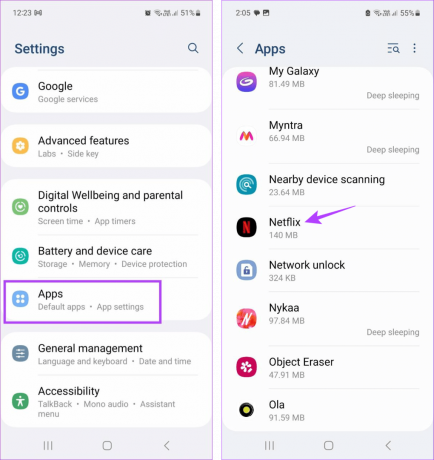
3. lépés: Itt érintse meg az Akkumulátor elemet.
4. lépés: Válassza a Korlátlan lehetőséget.

7. Kapcsolja ki a VPN-t
VPN alkalmazások segíthet olyan tartalmak elérésében, amelyek esetleg nem állnak rendelkezésre az Ön régiójában. A csatlakozás helyétől és az alkalmazásszerver sebességétől függően azonban ez korlátozhat bizonyos funkciókat. Ezenkívül a hely állandó változása a videó lefagyásához vezethet lejátszás közben.
Ha ez megtörténik, válassza le a VPN-alkalmazást, és próbálja meg újra lejátszani a műsort. Itt van, hogyan.
1. lépés: Nyissa meg azt a VPN-alkalmazást, amelyhez jelenleg csatlakozik. A Proton VPN alkalmazást használjuk a demonstrációhoz.
2. lépés: Itt érintse meg a Leválasztás lehetőséget.

Miután a VPN megszakadt, erőszakkal zárja be, és nyissa meg újra a Netflix alkalmazást. Ezután próbáljon meg lejátszani egy műsort vagy filmet, hogy ellenőrizze, megoldódott-e a probléma.
8. Frissítse a Netflix alkalmazást
Ha egy ideje halogatja a frissítéseket, akkor itt az ideje, hogy elharapja a golyót és ellenőrizze az alkalmazásfrissítéseket. Így a Netflix-alkalmazás hozzáférhet a legújabb hibajavításokhoz és biztonsági javításokhoz, és megoldja a korábban általa okozott problémákat.
A frissítések telepítése után nyissa meg újra a Netflix alkalmazást, és ellenőrizze, hogy a várt módon működik-e.
Frissítse a Netflixet Androidon
Frissítse a Netflixet iPhone-on
9. Távolítsa el és telepítse újra a Netflixet
Bármely alkalmazás eltávolításával minden alkalmazásadat és beállítás törlődik. Ezután az alkalmazás újratelepítése után elérhető lesz az alkalmazás új példánya. Ez különösen akkor hasznos, ha a Netflix alkalmazás lejátszás közben továbbra is lefagy, de nem találja a pontos okot.
További részletekért tekintse meg útmutatónkat a alkalmazások eltávolítása iPhone-járól.
Ha Ön Android-felhasználó, kövesse az alábbi lépéseket.
1. lépés: Nyomja meg hosszan a Netflix alkalmazást.
2. lépés: Itt érintse meg az Eltávolítás elemet.
3. lépés: Érintse meg az OK gombot.

Az eltávolítás után telepítse újra a Netflix alkalmazást mobileszközére.
Telepítse a Netflixet Androidra
Telepítse a Netflixet iPhone-ra
Ezután jelentkezzen be újra, és próbálja meg lejátszani bármelyik címet, hogy megbizonyosodjon arról, hogy az összes alkalmazás funkciója a várt módon működik-e.
Élvezze a megszakítás nélküli streamelést
A Netflix mobilalkalmazás használatával teljes mértékben kihasználhatja a Netflix-csomag előnyeit, így a streamelés soha nem áll le. Azonban fájdalmassá válik, ha a Netflix folyamatosan lefagy a lejátszás közepén. Reméljük tehát, hogy ez a cikk segített a probléma megoldásában. Írja meg nekünk kommentben, hogy melyik javítás vált be Önnek!



